|
|
|
|
Scopul lectiei
Ce este o functie
Folosirea functiilor AVERAGE() si SUM()
Sunt formule predefinite (prefabricate) care au niste argumente (parametri), de care ne folosim. Functia este o unealta universala, care daca nu are argumentele personalizate (adica sa li se dea niste valori concrete) nu este buna de nimic.
O functie se poate apela īn trei moduri:
folosindu-ne de Īnserare din Bara de Unelte Standard

Fig 7.1 (Clic pe Īnserare)
ori ne folosim de butonul (iconita) din Bara de Unelte de Formatare.
|
|
Un pic de atentie. 616m1210g Īn WORD 2000 apar doua iconite una sigma S si alta fx iar īn WORD XP apare numai sigma. Īn WORD 2000 iconita S sigma declanseaza numai īnsumarea, restul functiilor sunt īn spatele iconitei fx Īn WORD XP toate functiile sunt grupate īn spatele iconitei fx |
Īn meniul vertical al optiunii Īnserare avem comanda Functie (īnsereaza o functie)
|
|
|
|
Fig 7.2 (Apelarea, īnserarea unei functii)
folosindu-ne de bara de Formule care
arata asa: 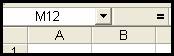
Daca facem clic pe semnul egal se transforma ca mai jos:

Fig 7.3
Apare automat AVERAGE fiindca e prima īn ordine alfabetica. Exista meniul ascuns de mai jos:
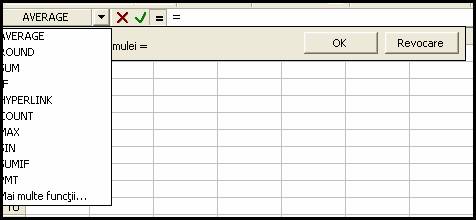
Fig 7.4
se va alege functia dorita, dar ca sa fie afisata pe ecran aceasta bara de formule[1] trebuie sa o cerem noi ca īn Fig 7.5.
|
|
|
Fig 7.5 (Afisarea Barei de Formule)
Toate apelarile duc la aceiasi caseta Īnserare functie Fig 7.5bis
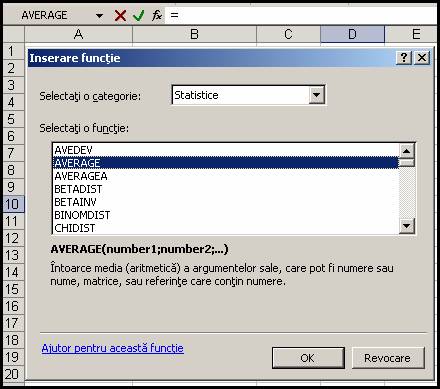
Fig 7.5bis
Oricum ajungem la caseta Īnserare functie. Functia odata aleasa trebuie sa i se specifice argumentele. Vedeti figurile de mai jos. Argumentele sunt Number1, Number2 care trebuie complectate Am scris niste numere pentru a arata cum argumentele personalizate, functioneaza si rezulta o medie.
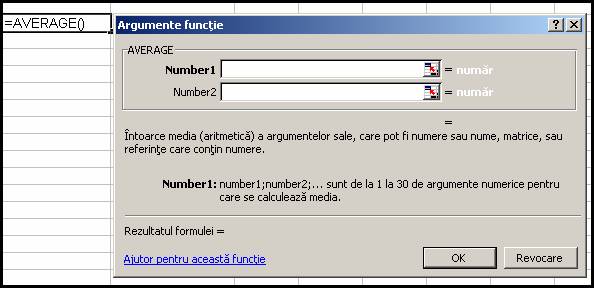
Fig 7.6
Argumentele de data aceasta sunt numere date pe loc, dar ele pot fi adresele unor celule.
Oricum rezultatul se vede, chiar daca īnca nu este afisat īn celula unde scrie =AVERAGE(). Cānd facem clic pe OK sau apasam tasta ENTER rezultatul apare īn celula.
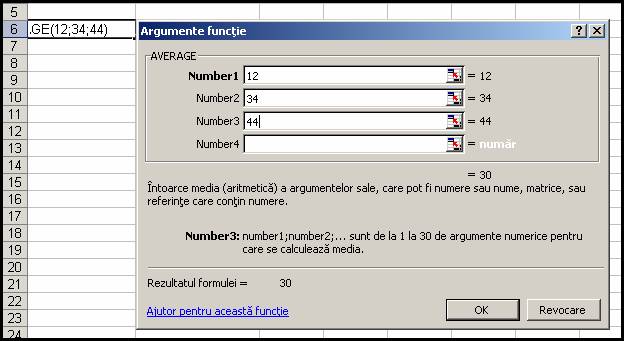
Fig 7.7
|
|
Daca se apeleaza direct prin fx apare Fig 7.8 care e acelasi lucru. Comparati Fig 7.7 cu Fig 7.8 . Diferenta mari nu sunt. Am īntālnit si pāna acum functii īn Lectia 5 rotunjiri. Erau functii usor de īnteles (zic eu) si faceau parte din categoria Mat & Trig, cu toate ca unii se asteptau sa le gaseasca grupate īn categoria Financiare. Rotunjirile sunt treburi matematice folosite de toata lumea. |
Fig 7.8
Īn Fig 7.7 aveti Rezultatul formulei. Puteti face multe īncercari, schimbānd argumentele si urmarind rezultatul. Multe lucruri se īnvata procedānd asa. Metoda rapida si eficienta.
Functia cea mai des folosita este īnsumarea, si se apeleaza simplu clic pe iconita iconita (butonul) sigma S.
|
|
|
Fig 7.9
Exemplu:
clic īn celula A8
de doua ori clic pe iconita (butonul) sigma S
apare rezultatul 7
Alt exemplu:
clic īn celula B8
de doua ori clic pe iconita (butonul) sigma S
apare rezultatul 4
De ce nu a aparut rezultatul 6? Pentru ca īn coloana B avem doua liste.Este un spatiu despartitor īn celula B3, spatiu ce delimiteaza 2 liste. Functia S īnsumeaza pāna cānd īntālneste un spatiu, semn ca s-a terminat lista. Daca punem zero īn B3 si din nou facem de doua ori clic pe S va apare rezultatul 6. Acum este o singura lista!
Sa facem cele 2 clicuri rar, sa vedem ce se īntāmpla:
|
Dupa primul clic |
Dupa al doilea clic |
|
|
|
|
Se vede ca īnsumarea se face numai de
la B4
Fig 7.10
Sa urmarim īn continuare o alta caracteristica a functiei de īnsumare, care e trecuta cu vederea īn sensul ca nu este explicata separat chiar de firma-autor. Īn Fig 7.11 ne pozitionam īn celula I1 (i unu) si facem de doua ori clic pe iconita (butonul) sigma S. Apare rezultatul corect 8, adica a adunat celulele de pe rāndul 1 (pe orizontala, pentru ca pe verticala nu avea ce sa adune). Ne mutam īn celula H6.
Acum, daca facem de doua ori clic, vedem ca a adunat pe verticala. Corect! Īn general adunarile se fac pe verticala si mai rar pe orizontala. Ţinem minte lucrul acesta! Adunarea pe verticala este prioritara. Ne-am mutat īn celula vecina I6. Aduna pe orizontala, ca pe verticala are un spatiu deasupra īn celula I8, semn ca s-a terminat lista, deci nu are ce aduna si de aceea a adunat pe orizontala!
|
adunarea pe verticala are prioritate |
|
Fig 7.11
Functia de īnsumare mai are unele "chichite". Fig 7.12 vi le arata.
|
|
|
|
|
|
Sau selectat celulele B1:B6 |
s-a facut de doua ori clic pe sigma S si rezultatul a fost depus īn continuare pe verticala, īn celula B7 |
Sau selectat celulele C1:C7 (inclusiv celula goala unde doresc sa depun rezultatul) |
s-a facut de doua ori clic pe sigma S si rezultatul a fost depus īn continuare pe verticala, īn celula C7 |
Fig 7.12
Exista tentatia ca pentru calculul mediei sa facem adunarea (SUM) si sa īmpartim la numarul termenilor care fac parte din suma.
Nu este deloc bine! De ce sa stabilim noi numarul termenilor si atunci cānd acesta se schimba sa intervenim īn formula.
|
Functia |
Ce īnseamna |
Unde se folose;te cel mai frecvent |
|
SUM() |
Adunare |
Adunare pe coloane |
|
AVERAGE() |
Media aritmetica |
Oriunde este nevoie de medie aritmetica si īn special acolo unde printre celule cu numere sunt si celule goale |
|
|
|
|
|
|
||
Fig 4.15 (Rezultatele folosirii celor doua functii)
Nu folositi functia SUM() pentru medii! AVERAGE() e mai desteapta nu ia īn calcul celulele goale. Ea nu īmparte decāt la cāte celule numerice exista. Spatiul nu este numar!
Daca se schimba numarul termenilor si faptul ca īntr.o celula care participa la medie, a aparut spatiu, este o schimbare. Din 5 termeni au ramas 4. AVERAGE() a "simtit" lucrul acesta si a facut īmpartirea la 4.
Daca īn loc de spatiu era 0 (zero) īl lua īn calcul. Functia SUM() este fortata de īmpartirea la 5. Oricāte celule ar fi goale SUM() īmparte la 5.
|